アドイン ツール パレットの作成
ツール パレットを利用すると、関連する一連のツールをコンパクトにグループ化できます。ツール パレットは、既存のツールバーに追加することでのみ公開できます(独自のツールバーの作成については、「アドイン ツールバーの作成」をご参照ください)。
このトピックでは、Python アドイン ウィザードを使用して新しいツール パレットを作成する方法を、手順に従って説明します。このワークフローを開始する前に、ArcMap のアドイン プロジェクトを作成して、プロジェクト設定を指定していることを確認してください。詳細については、「アドイン プロジェクトの作成」をご参照ください。このワークフローでは ArcMap のツール パレットを作成する方法を説明しますが、他の ArcGIS for Desktop アプリケーションでも、メニューの作成方法に違いはありません。
アドイン ツール パレットを作成する処理は、以下の 2 つの手順で構成されます。
- ツールバーを作成します。
独自のツールバーを作成する方法については、「アドイン ツールバーの作成」をご参照ください。
- ツール パレットを作成します。
新しく作成したツールバーを右クリックし、[新規ツール パレット] をクリックします。ツール パレットにはキャプションと ID が必要です。
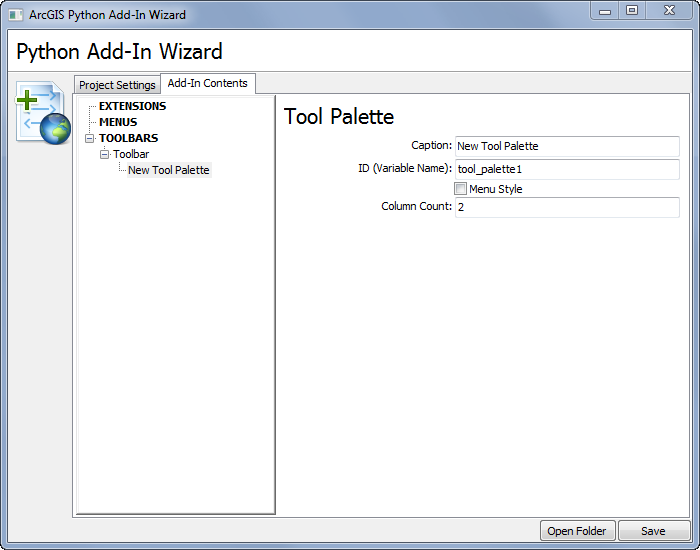
次の図は、ArcGIS アドイン マネージャでカテゴリとして表示されたキャプションを示しています。エンドユーザが利用可能なカスタマイズのタイプを判断するのに役立ちます(アドインのタイプが括弧内に示されています)。
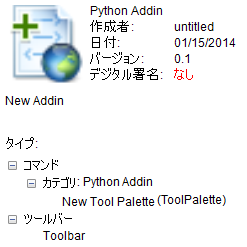
ID は一意の名前を表し、各ツール パレットを区別するために使用されます。ID にスペースを含めることはできません。
デフォルトでは、ツール パレットに 4 つのツールがある場合、ユーザがツール パレットを選択すると 2 x 2 の配置でツールが表示されます。[メニュー スタイル] オプションを使用すると、メニューの表示と同じように(上から下に)ツールを整理できます。このオプションをオンにすると、4 つのツールは次の図に示すように 1 列で表示されます。
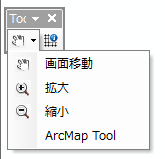
ツール パレットのプロパティを入力したら、ツールバーに新しいツールを追加できます。アドイン ツールの作成に関する詳細と手順については、「アドイン ツールの作成」をご参照ください。